Když se váš iPad nenabíjí
Přečtěte si, co dělat, když se baterie v iPadu nenabíjí nebo nabíjí pomalu.
Při nabíjení iPadu se na stavovém řádku na zobrazuje symbol blesku. Na zamčené obrazovce se zobrazuje velká baterie.
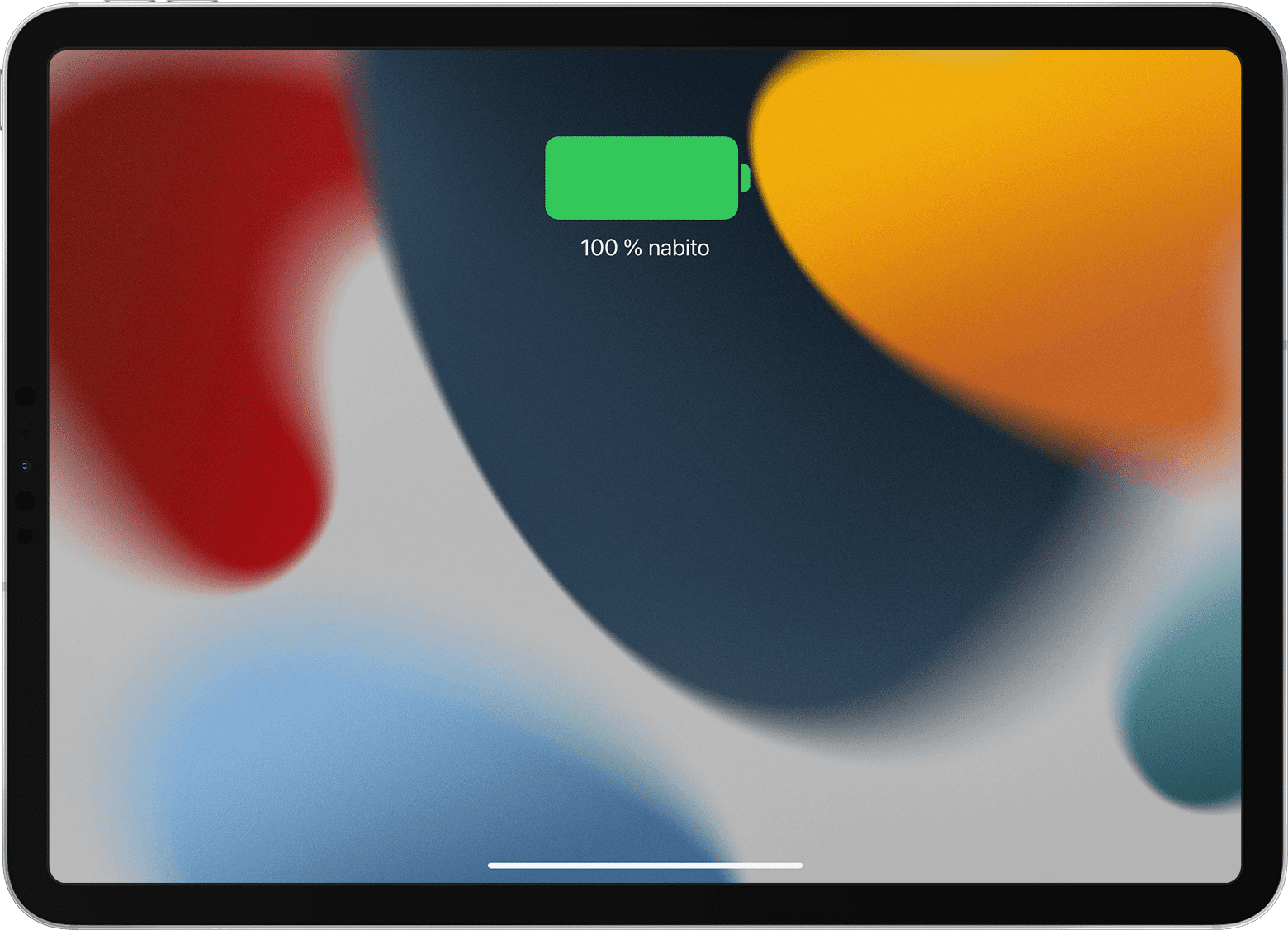
Co když ikony nabíjení nevidíte
Připojte iPad k USB nabíjecímu kabelu (nejlépe ke kabelu, který byl dodán s iPadem).
Kabel zapojte do jednoho z těchto zdrojů napájení:
Napájecí adaptér USB, který je zapojený do funkčního zdroje napájení. Nejlepší je použít USB napájecí adaptér dodaný s iPadem. Přečtěte si víc o USB napájecích adaptérech Apple.
Port USB, který podporuje USB 2 nebo novější, v počítači, který je zapnutý a není v režimu spánku
Napájený USB rozbočovač, dokovací stanice nebo jiné příslušenství certifikované společností Apple
Kompatibilní Magic Keyboard, který je připojený k funkčnímu zdroji napájení
Když se iPad stále nenabíjí
Použijte jiný napájecí adaptér nebo jiný nabíjecí kabel.
Zkontrolujte, jestli iPad není příliš horký nebo příliš studený. Udržujte iPad při přijatelných provozních teplotách.
Vynuceně iPad restartujte
Pokud se iPad stále nenabíjí, vynuťte jeho restartování.
iPad bez tlačítka plochy
Stiskněte a hned uvolněte tlačítko hlasitosti, které je blíž k hornímu tlačítku.
Stiskněte a hned uvolněte tlačítko hlasitosti nejdál od horního tlačítka.
Podržte stisknuté horní tlačítko, dokud se iPad nerestartuje.

iPad s tlačítkem plochy
Podržte současně stisknuté horní (nebo boční) tlačítko a tlačítko plochy, dokud se nezobrazí logo Apple.

Potřebujete další pomoc?
Řekněte nám víc o tom, co se přihodilo, a my navrhneme, co můžete udělat dál.
